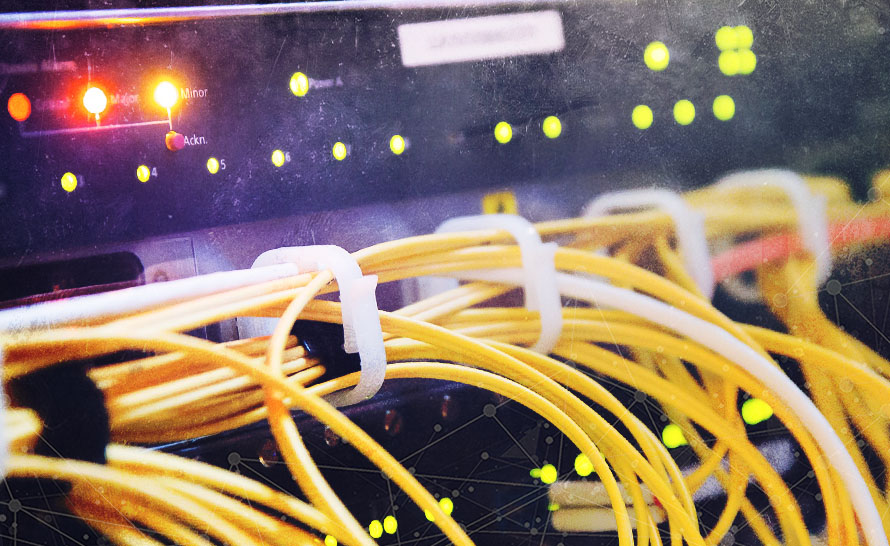Do Opcji internetowych możemy przejść z ekranu Start, wpisując "opcje internetowe" i wybierając pozycję z listy:
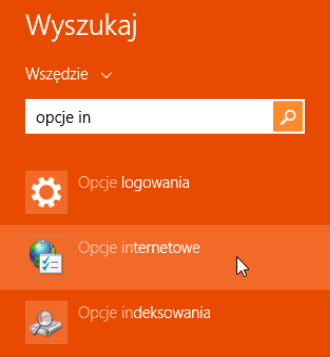
Możemy również uruchomić je bezpośrednio z poziomu Internet Explorera - dzięki temu zmiany będą widoczne od razu. Najeżdżamy więc kursorem na prawy, górny róg okna IE (w wersji klasycznej - pulpitowej), klikamy ikonę trybika (Narzędzia) lub używamy kombinacji klawiszy Alt + X. Z menu wybieramy Opcje internetowe.
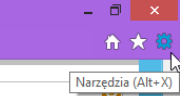
Uruchomi się okienko z siedmioma zakładkami. Kategoria Ogólne pozwala na dostosowanie konfiguracji ogólnych parametrów przeglądarki. Możemy tu ustawić Stronę główną, czyli witrynę, która uruchamia się wraz ze startem Internet Explorera. Aby użyć strony, na której aktualnie się znajdujemy, wybieramy Użyj bieżącej. Możemy wpisać adres ręcznie lub ustawić kilka adresów, otwieranych na osobnych kartach, wpisując je jeden pod drugim.
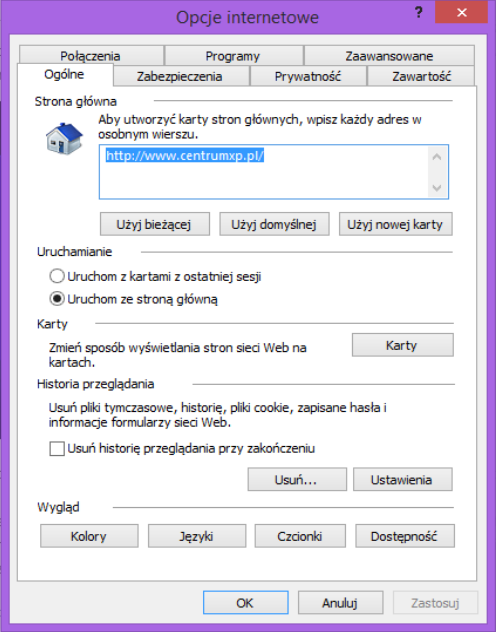
W zakładce tej możemy ustawić opcje wyświetlania kart na pasku. Klikając przycisk karty, przejdziemy do menu, w którym ustalimy, jak karty mają się zachowywać, wyświetlać i grupować. Dalej zakładka Ogólne pozwoli dostosowac kolory, języki, czcionki oraz dostępność (ignorowanie i formatowanie ww.). Z poziomu tego możemy także zarządzać historią przeglądania i uruchamianiem przeglądarki.
Zakładka Zabezpieczenia pozwala ustalić poziom zabezpieczeń zarówno w sieci Internet, jak i lokalnej (np. LAN). Możemy skorzystać ze zdefiniowanych ustawień lub skonfigurować je ręcznie. Mamy tu także wgląd do zaufanych i niezaufanych witryn w sieci.
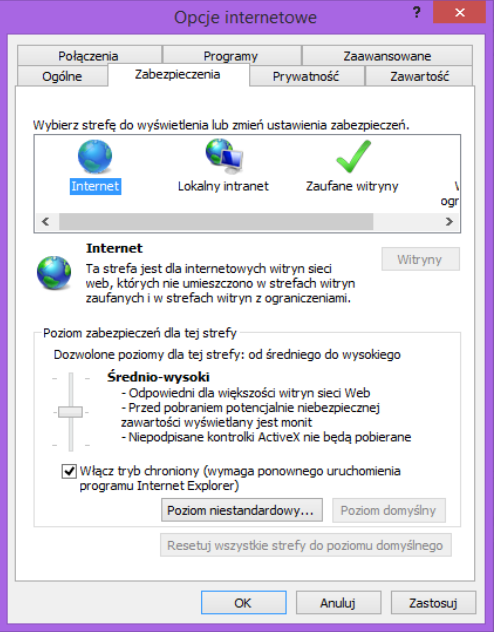
Prywatność - możemy tu wybrać ustawienie prywatności względem odwiedzanych stron. Do wyboru mamy 6 poziomów prywatności - od akceptacji wszystkich plików cookie po ich blokowanie. Oprócz tego możemy ustawić blokowanie wyskakujących okienek - pozwala to zablokować niechciane reklamy, a także ustalić poziom tej reguły.
Zawartość - ustawimy tu m.in. Bezpieczeństwo rodzinne - szerzej o tym zagadnieniu przeczytacie w innym naszym poradniku. Możemy również ustalić, jakie Certyfikaty, jakich Wydawców są dla nas zaufane podczas uwierzytelniania. Skonfigurujemy tu również Autouzupełnianie - dopasowywanie treści, wpisywanej w dane pola tekstowe na zasadzie pamiętania naszych poprzednich wpisów.
Połączenia - tu możemy ustawić parametry połączenia internetowego, a także LAN (lokalnej sieci przewodowej). Możemy dodać nowe połączenie ręcznie lub skorzystać z automatycznego konfiguratora - wystarczy nacisnąć przycisk Ustawienia.
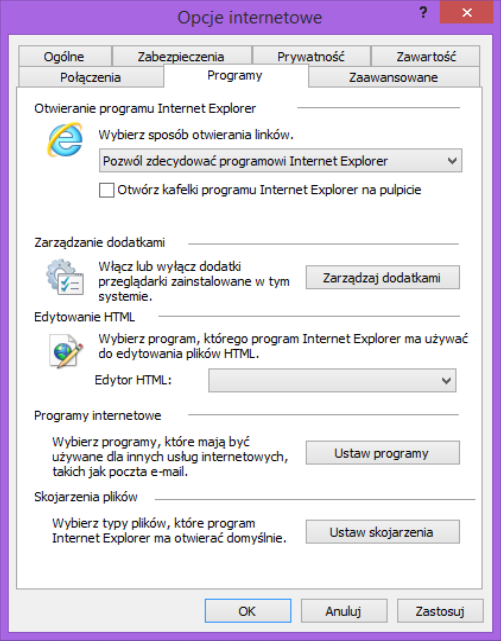
W zakładce Programy ustawimy opcje aplikacji, skojarzonych z siecią. Panel Wybierz sposób otwierania linków pozwala ustalić, czy nowe linki mają być otwierane w "pulpitowej" wersji IE, czy też w aplikacji w trybie Modern UI. Możemy też pozwolić Windowsowi na samodzielną decyzję. Panel Zarządzanie dodatkami - jak sama nazwa wskazuje - dotyczy dodatków do przeglądarki, np. Shockwave Flash czy AdBlock. Panel Edytowanie HTML pozwala wybrać edytor plików o tym formacie. Domyślnym edytorem jest Notatnik. Wreszcie dwa ostatnie panele: Programy internetowe oraz Skojarzenia plików - pozwalają ustalić, jakie aplikacje będą uruchamiane w przypadku otwarcia pliku w danym formacie (np. pdf) lub korzystania z usług internetowych (np. e-mail).
Wreszcie ostatnia zakładka - Zaawansowane. Jest to lista zaawansowanych opcji programu Internet Explorer. Mamy tu wgląd w kwestie bezpieczeństwa, przeglądania, interfejsu, obsługi multimediów itd. Opcje te można również przywrócić do domyślnej konfiguracji lub zresetować (w przypadku, gdybyśmy za bardzo "namieszali").